KeyPad Plus Jeweller, Ajax sistemini şifreli temassız kartlar ve anahtarlıklar ile yönetmek için kablosuz bir dokunmatik tuş takımıdır. Keypad, iç mekan kurulumu için tasarlanmıştır. Zorlama kodunu girerken “sessiz alarmı” destekler.
Tuş takımı güvenlik modlarını şifreler ve kartlar veya anahtarlıklar kullanarak yönetir. LED ışığı ile mevcut güvenlik modunu gösterir.
Tuş takımı, yalnızca OS Malevich 2.11 veya üzerini çalıştıran Hub (4G) Jeweller, Hub Plus Jeweller, Hub 2 Jeweller, Superior Hub Hybrid ve Hub 2 Plus Jeweller ile çalışır. Hub (2G) Jeweller ve ocBridge Plus ve uartBridge entegrasyon modüllerine bağlantı desteklenmez.
Tuş takımı, Jeweller güvenli telsiz iletişim protokolü üzerinden hub’a bağlanarak Ajax sisteminin parçası olarak çalışır. İletişim menzili arada engel olmadan 1.700 metreye kadardır. Hazır kurulu pil ömrü 3.5 yıla kadardır.
İşlevsel unsurlar

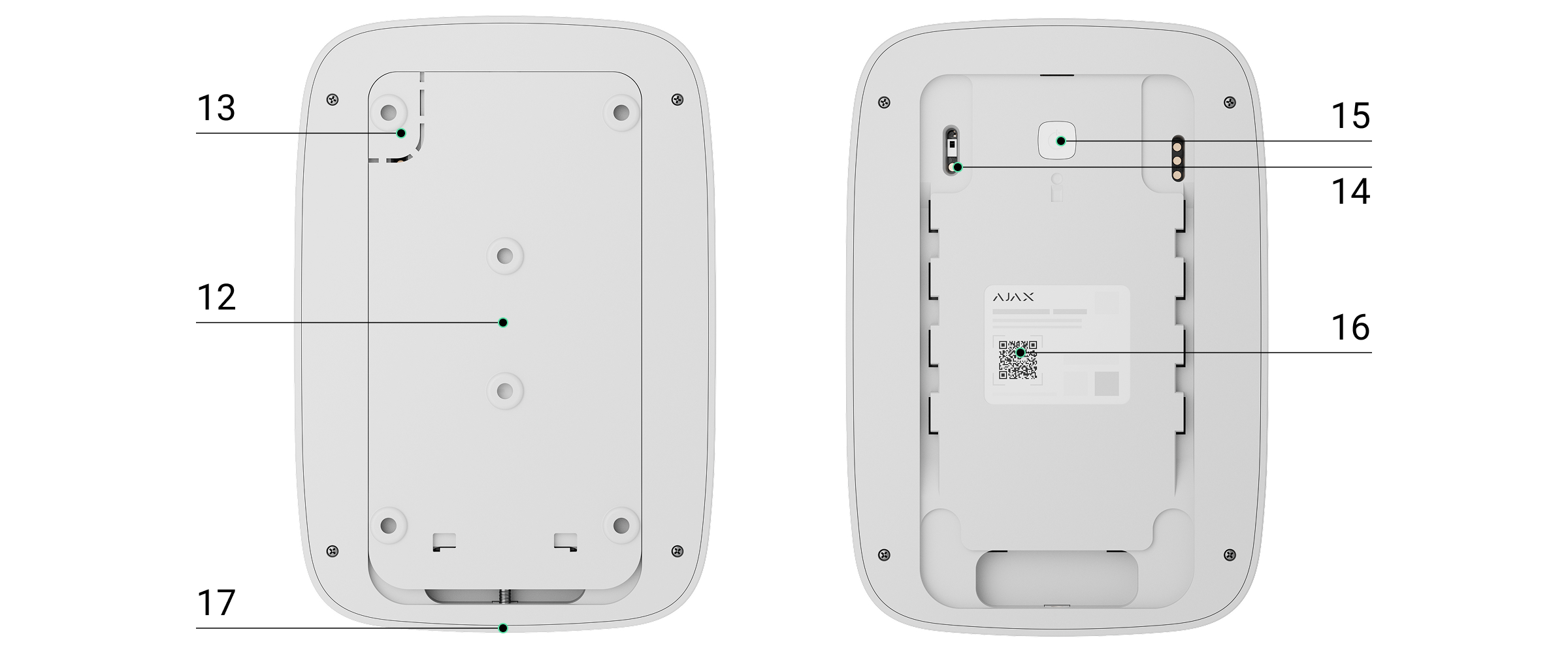
- Kurulu gösterge
- Devre dışı göstergesi
- Gece modu göstergesi
- Arıza göstergesi
- Pass/Tag Okuma
- Sayısal dokunmatik buton kutusu
- Fonksiyon butonu
- Sıfırlama butonu
- Kur butonu
- Devre dışı bırak butonu
- Gece modu butonu
- SmartBracket montaj paneli (plakayı çıkarmak için aşağı kaydırın)
Bağlantının delikli kısmını sökmeyin. Delikli kısım, tuş takımını sökme girişimlerine karşı tamper korumasını etkinleştirmek için gereklidir.
- Tamper butonu
- Güç butonu
- Tuş takımı QR kodu
Çalışma prensibi
KeyPad Plus Jeweller, tüm tesisin veya ayrı grupların güvenliğini kurur ve devre dışı bırakır, ayrıca Gece Modunun etkinleştirilmesini sağlar. KeyPad Plus Jeweller ile güvenlik modlarını kontrol edebilirsiniz:
- Kodlar. Tuş takımı genel ve kişisel kodların yanı sıra kod girmeden kurmayı da destekler.
- Kartlar veya anahtarlıklar. Tag anahtarlıklarını ve Pass kartlarını sisteme bağlayabilirsiniz. KeyPad Plus Jeweller, kullanıcıları hızlı ve güvenli bir şekilde tanımlamak için DESFire® teknolojisini kullanır. DESFire®, uluslararası ISO 14443 standardını temel almakta olup 128 bit kapsamlı şifreleme sistemi ile kopya koruma metodunu bir araya getirmektedir.
KeyPad Plus Jeweller aşağıdaki kod türlerini destekler:
- Tuş takımı kodu, tuş takımı için ayarlanmış genel bir koddur. Kullanıldığında, tüm olaylar tuş takımı adına Ajax uygulamalarına iletilir.
- Kullanıcı kodu, hub’a bağlı kullanıcı için ayarlanmış kişisel bir koddur. Kullanıldığında, tüm olaylar kullanıcı adına Ajax uygulamalarına iletilir.
- Tuş takımı erişim kodu, sisteme kayıtlı olmayan kişiler için ayarlanmış bir koddur. Kullanıldığında, olaylar Ajax uygulamalarına bu kodla ilişkilendirilmiş bir adla birlikte iletilir.
- RRU kodu, hızlı müdahale birimleri (RRU) için alarmdan sonra etkinleştirilen ve belirli bir süreliğine geçerli olan bir erişim kodudur. Kod etkinleştirildiğinde ve kullanıldığında, olaylar Ajax uygulamalarına bu kodla ilişkili bir başlıkla iletilir.
Kişisel, erişim ve RRU kodlarının sayısı hub modeline göre değişir.
Erişim kodları Hub (2G) Jeweller kontrol paneli tarafından desteklenmez.
Bir kod girmeden veya Tag/Pass kullanmadan önce, elinizi dokunmatik panel üzerinde yukarıdan aşağıya doğru kaydırarak KeyPad Plus Jeweller’ı (“uyandırmalısınız”) etkinleştirmelisiniz. Etkinleştirildiğinde, buton arka aydınlatması etkinleştirilir ve tuş takımı bip sesi çıkarır.
Girişte gecikmede otomatik uyanma özelliği, Girerken gecikme ayarlandığında tuş takımının otomatik olarak etkinleştirilmesini sağlar. Bu işlev, 6.60.0.6 veya üzeri aygıt yazılımı sürümüne sahip KeyPad Plus Jeweller ve OS Malevich 2.19 veya üzeri hub’lar tarafından desteklenir.
KeyPad Plus Jeweller, mevcut güvenlik modunu ve tuş takımı arızalarını (varsa) gösteren LED göstergelerle donatılmıştır. Güvenlik durumu sadece tuş takımı aktifken (cihaz arka aydınlatma açıkken) görüntülenir.

Tuş takımı arka aydınlatmaya sahip olduğundan KeyPad Plus Jeweller’ı ortam aydınlatması olmadan da kullanabilirsiniz. Butonlara basıldığında bir ses sinyali duyulur. Arka aydınlatma parlaklığı ve tuş takımı ses seviyesi ayarlardan ayarlanabilir. Tuş takımına 4 saniye boyunca dokunmazsanız KeyPad Plus Jeweller arka aydınlatma parlaklığını azaltır ve 8 saniye sonra güç tasarrufu moduna geçerek ekranı kapatır.
Piller boşalmışsa, ayarlardan bağımsız olarak arka aydınlatma minimum seviyede yanar.
Fonksiyon butonu
KeyPad Plus Jeweller, 3 modda çalışan bir Fonksiyon butonuna sahiptir:
- Kapalı — buton devre dışıdır ve basıldıktan sonra hiçbir şey olmaz.
- Alarm — Fonksiyon butonuna basıldıktan sonra sistem, güvenlik şirketi izleme istasyonuna ve tüm kullanıcılara bir alarm gönderir.
- Birbirine bağlı yangın dedektörlerinin alarmlarını sustur — Fonksiyon butonuna basıldıktan sonra sistem Ajax yangın dedektörlerinin alarmını susturur. Yalnızca Birbirine bağlı yangın dedektörleri alarmı etkinleştirilmişse kullanılabilir (Hub → Ayarlar
→ Servis → Yangın dedektörleri ayarları).
Zorlama kodu
KeyPad Plus Jeweller zorlama kodunu destekler. Alarmın devre dışı bırakılmasını simüle etmenize olanak tanır. Ajax uygulaması ve tesiste kurulu sirenler bu durumda sizi ele vermeyecektir, ancak güvenlik şirketi ve güvenlik sisteminin diğer kullanıcıları olay hakkında uyarılacaktır.
İki aşamalı kurma
KeyPad Plus Jeweller iki aşamalı kurma işlemine katılabilir, ancak ikinci aşama cihazı olarak kullanılamaz. Tag veya Pass kullanarak iki aşamalı kurma işlemi, tuş takımında kişisel veya genel bir kod kullanarak kurmaya benzer.
İzleme istasyonuna olay iletimi
Ajax sistemi AİM’ye bağlanabilir ve olayları ve alarmları SurGard (Contact ID), SIA (DC-09), ADEMCO 685 ve diğer tescilli protokol formatlarında güvenlik şirketinin izleme istasyonuna iletebilir. Desteklenen bütün protokollerin listesi burada mevcuttur. Cihaz kimliği ve çevrim (bölge) numarası durumlarında bulunabilir.
System Ajax może łączyć się z CMS i przekazywać zdarzenia i alarmy do stacji monitorującej agencji ochrony w formatach i formatach innych protokołów. Pełna lista obsługiwanych protokołów jest dostępna tutaj. Identyfikator urządzenia i numer pętli (strefy) można znaleźć w jego stanach.
Bağlantı
KeyPad Plus Jeweller, Hub (2G) Jeweller, üçüncü taraf güvenlik merkezi birimleri ve ocBridge Plus ve uartBridge entegrasyon modülleri ile uyumlu değildir.
Bağlantıyı başlatmadan önce
Farklı radyo frekanslarında çalışan hub ve cihazlar uyumsuzdur. Cihazın radyo frekans bandı bölgeye göre değişebilir. Ajax cihazlarını satın aldığınız bölgede kullanmanızı öneririz. Bölgenizdeki radyo frekans bantlarını kontrol etmek için Ajax Teknik Destek ile iletişime geçebilirsiniz.
- Ajax uygulamasını yükleyiniz ve bir hesap oluşturunuz. Bir hub ekleyiniz ve en az bir oda oluşturunuz
- Hub’ın açık olduğundan ve İnternet erişimine sahip olduğundan emin olunuz (Ethernet kablosu, Wi-Fi ve/veya mobil ağ üzerinden). Bu, Ajax uygulamasını açarak veya yüz plakasındaki hub logosuna bakarak yapılabilir — hub ağa bağlıysa beyaz veya yeşil yanar.
- Hub’ın kurulu modda olmadığından ve uygulamadaki durumunu kontrol ederek güncellemeleri başlatmadığından emin olunuz.
Yalnızca yönetici haklarına sahip bir kullanıcı veya PRO, hub’a bir cihaz ekleyebilir.
KeyPad Plus Jeweller’ı bağlamak için
- Ajax uygulamasını açınız. Hesabınızın birden fazla hub’a erişimi varsa, KeyPad Plus Jeweller’ı bağlamak istediğiniz hub’ı seçiniz.
- Aygıtlar
menüsüne gidiniz ve Aygıt ekle‘ye tıklayınız.
- Tuş takımını adlandırın, QR kodunu tarayın veya girin (paketin üzerinde ve SmartBracket montaj parçasının altında bulunur) ve bir oda seçiniz.
- Ekle‘ye tıkladığınızda geri sayım başlayacaktır.
- Güç butonuna 3 saniye basılı tutarak cihazı açınız. Eklendikten sonra KeyPad Plus Jeweller, uygulamadaki hub aygıt listesinde görünür. Bağlanmak için tuş takımını sistemle aynı korumalı tesise yerleştiriniz (hub telsiz ağının kapsama alanı içinde). Bağlantı başarısız olursa, 10 saniye sonra tekrar deneyiniz.
Tuş takımı yalnızca tek bir hub ile çalışır. Yeni bir hub’a bağlandığında, cihaz eski hub’a komut göndermeyi durdurur. Yeni bir hub’a eklendiğinde, KeyPad Plus Jeweller eski hub’ın aygıt listesinden kaldırılmaz. Bu, Ajax uygulamasında manuel olarak yapılmalıdır.
KeyPad Plus Jeweller, tuş takımı hub’a bağlanamazsa açıldıktan 6 saniye sonra otomatik olarak kapanır. Bu nedenle, bağlantıyı yeniden denemek için cihazı kapatmanız gerekmez.
Listedeki cihazların durumlarının güncellenmesi Jeweller ayarlarına bağlıdır; varsayılan değer 36 saniyedir.
Simgeler
Simgeler bazı KeyPad Plus Jeweller durumlarını gösterir. Bunları Ajax uygulamasındaki Aygıtlar sekmesinde görebilirsiniz.
| Simge | Değer |
| Jeweller sinyal gücü — Hub veya telsiz sinyali kapsama alanı genişletici ile KeyPad Plus Jeweller arasındaki sinyal gücünü görüntüler | |
| KeyPad Plus Jeweller’ın pil şarj seviyesi | |
| KeyPad Plus Jeweller, bir telsiz sinyali kapsama alanı genişletici aracılığıyla çalışmaktadır | |
|
Cihaz sinyal zayıflatma testi modundadır. |
|
|
KeyPad Plus Jeweller gövde durum bildirimleri devre dışı bırakıldı |
|
|
KeyPad Plus Jeweller devre dışı bırakıldı |
|
| Pass/Tag okuma KeyPad Plus Jeweller ayarlarında etkinleştirilmiştir | |
| Pass/Tag okuma, KeyPad Plus Jeweller ayarlarında devre dışı bırakılmıştır | |
| Cihazın hub ile bağlantısı kesildi veya hub’ın Ajax Cloud sunucusu ile bağlantısı kesildi. | |
|
Cihaz yeni hub’a aktarılmamıştır. |
Durumlar
Bu durumlarda cihaz ve çalışma parametreleri hakkında bilgiler bulunmaktadır. KeyPad Plus Jeweller’ın durumları Ajax uygulamasında bulunabilir:
- Aygıtlar
sekmesine gidiniz.
- Listeden KeyPad Plus Jeweller‘ı seçiniz.
| Parametre | Değer |
| Verileri İçe Aktarma | Veriler yeni hub’a aktarılırken oluşan hatayı görüntüler:
|
| Arıza |
Bu alan yalnızca bir arıza algılandığında görüntülenir |
| Sıcaklık |
Tuş takımı sıcaklığı. İşlemci üzerinden ölçülür ve kademeli olarak değişir. Uygulamadaki değer ile odadaki gerçek sıcaklık arasındaki kabul edilebilir hata payı 2 °C’dir. Bu değer, cihaz en az 2°C’lik bir sıcaklık değişikliği algılar algılamaz güncellenir. Otomasyon cihazlarını kontrol etmek için sıcaklığa göre bir senaryo yapılandırabilirsiniz. |
| Jeweller sinyal gücü |
Hub / telsiz sinyali kapsama alanı genişletici ile tuş takımı arasındaki Jeweller sinyal gücü. Önerilen değerler — 2–3 diş. |
| Jeweller üzerinden bağlantı | Hub veya kapsama alanı genişletici ile tuş takımı arasındaki bağlantı durumu:
|
| Verici gücü |
Vericinin seçilen gücünü görüntüler. Bu parametre, Maksimum veya Zayıflatma seçeneği Sinyal zayıflama testi menüsünde seçildiğinde görünür. |
| Pil seviyesi | Cihazın pil şarj seviyesi. İki durum mevcuttur:
Piller boşaldığında, Ajax uygulamaları ve güvenlik şirketi uygun bildirimleri alacaktır. Düşük pil bildirimi gönderildikten sonra tuş takımı 2 aya kadar çalışabilir. |
| Kapak | Gövdenin ayrılmasına veya hasar görmesine tepki veren cihaz tamperinin durumu:
|
| *range extender name* üzerinden çalışır |
ReX Jeweller kapsama alanı genişletici kullanım durumunu görüntüler. Tuş takımı doğrudan hub ile çalışıyorsa bu alan görüntülenmez. |
| Pass/Tag okuma | Kart ve anahtarlık okuyucunun etkin olup olmadığını görüntüler. |
| Atanmış grup kolay yönetimi | Güvenlik modunun Pass veya Tag ile ve kontrol butonlarıyla onaylanmadan değiştirilip değiştirilemeyeceğini gösterir |
| Kolay kurulu mod değişimi |
Bu ayar, OS Malevich 2.19 veya üzeri hub’larla çalışan 5.60.6.3 veya üzeri aygıt yazılımı sürümüne sahip KeyPad Plus Jeweller’da Atanmış grup kolay yönetiminin yerini alır. Kolay kurulu mod değişimi özelliği için yapılandırmayı gösterir:
Ajax PRO uygulamasındaki hub ayarlarında sabit bir şifre uzunluğu belirlenmelidir. |
| Kalıcı devre dışı bırakma | Cihazın durumunu gösterir:
|
| Tek seferlik devre dışı bırakma | Tuş takımının tek seferlik devre dışı bırakma işlevinin durumunu gösterir:
|
| Aygıt yazılımı | KeyPad Plus Jeweller aygıt yazılımı sürümü. |
| Cihaz kimliği | Cihaz tanımlayıcı. |
| Cihaz No. | Cihaz çevriminin (bölge) numarası. |
Ayarlar
KeyPad Plus Jeweller Ajax uygulamasında yapılandırılmıştır:
- Aygıtlar
sekmesine gidiniz.
- Listeden KeyPad Plus Jeweller‘ı seçiniz.
- Dişli simgesine
tıklayarak Ayarlar‘a gidiniz.
Değişiklikten sonra ayarları uygulamak için Geri butonuna tıklayın.
| Parametre | Değer |
| Adı |
Cihaz adı. Hub cihazları listesinde, SMS metninde ve olay akışındaki bildirimlerde görüntülenir. Cihazın adını değiştirmek için kalem simgesine Belirlenen isimde Kiril alfabesinden en fazla 12 veya Latin alfabesinden en fazla 24 karakter kullanılabilir. |
| Oda |
KeyPad Plus Jeweller’ın atandığı sanal odanın seçilmesi. Odanın adı, SMS metninde ve olay akışındaki bildirimlerde görüntülenir. |
| Grup yönetimi |
Cihaz tarafından kontrol edilen güvenlik grubunun seçilmesi. Tüm grupları veya tek bir grubu seçebilirsiniz. Bu alan, Grup modu etkinleştirilmişse görüntülenir. Takip edilen grup özelliği gruplar için yapılandırılmışsa, güvenlik durumları ayarlarına ve başlatıcıların durumlarına bağlı olarak otomatik olarak değişebilir. |
| Erişim ayarları | Kurma/devre dışı bırakma yönteminin seçilmesi:
Sistemde kayıtlı olmayan kişiler için ayarlanan Tuş takımı erişim kodlarını etkinleştirmek için tuş takımındaki seçenekleri seçin: Yalnızca Tuş takımı kodları veya Tuş takımı ve kullanıcı kodları |
| Tuş takımı kodu | Güvenlik kontrolü için genel bir kodun seçilmesi. 4 ila 6 rakam içerir. |
| Zorlama kodu |
Sessiz alarm için genel bir zorlama kodunun seçilmesi. 4 ila 6 rakam içerir. |
| Fonksiyon butonu | * butonunun işlevinin seçilmesi (Fonksiyon butonu):
|
| Yanlışlıkla basma koruması |
OS Malevich 2.31 veya sonrası ile kullanılabilir. Etkinleştirildiğinde, panik alarmı göndermek için Fonksiyon butonuna iki kez basılmalıdır. Bu ayar, Fonksiyon butonu Panik olarak ayarlanmışsa kullanılabilir. |
| Yetkisiz erişim otomatik kilitleme |
Aktifse, yanlış bir kod girilirse veya doğrulanmamış kartlar/anahtarlıklar 1 dakika içinde arka arkaya 3 kereden fazla kullanılırsa tuş takımı önceden ayarlanan süre boyunca kilitlenir. Bu süre zarfında sistemi tuş takımı aracılığıyla devre dışı bırakmak mümkün değildir. Ajax uygulaması aracılığıyla tuş takımının kilidini açabilirsiniz. |
| Otomatik kilitleme süresi, dk | Yanlış kod denemelerinden sonra tuş takımı kilit süresinin seçilmesi:
|
| Parlaklık |
Tuş takımı butonlarının arka aydınlatmanın parlaklığını seçme. Arka aydınlatma yalnızca tuş takımı etkin olduğunda çalışır. Bu seçenek geçiş/etiket okuyucu ve güvenlik modları göstergelerinin parlaklık seviyesini etkilemez. |
| Butonların ses seviyesi | Tuş takımı butonlarına basıldığında ses seviyesinin seçilmesi. |
| Pass/Tag okuma | Etkinleştirildiğinde güvenlik modu Pass ve Tag erişim cihazlarıyla kontrol edilebilir. |
| Parola ile yetkilendirme onaylama |
Etkinleştirildiğinde, erişim cihazlarını kullanarak sistem yetkilendirmesi, eylemin kullanıcı veya tuş takımı koduyla onaylanmasını gerektirir. Pass/Tag okuma seçeneği etkinleştirilmişse kullanılabilir. Bu ayar, KeyPad Plus Jeweller OS Malevich 2.20 veya üzeri aygıt yazılımı sürümüne sahip hub’lara bağlandığında desteklenir. |
| Onay zamanı |
Erişim cihazlarının onayından sonra bir şifre ile yetkilendirmeyi onaylamak için maksimum sürenin seçilmesi. Parola ile yetkilendirme onaylama geçişi etkinleştirilmişse kullanılabilir. Bu ayar, KeyPad Plus Jeweller OS Malevich 2.21 veya üzeri aygıt yazılımı sürümüne sahip hub’lara bağlandığında desteklenir. |
| Atanmış grup kolay yönetimi |
Etkinleştirildiğinde, güvenlik modunun Tag veya Pass ile değiştirilmesi için kur, devre dışı bırak veya Gece modu butonuna basılarak onay verilmesi gerekmez. Güvenlik modu otomatik olarak değiştirilir. Bu seçenek, tuş takımı ayarlarında Pass/Tag Okuma özeliği etkinleştirilmişse kullanılabilir. Grup modu etkinleştirilirse, seçenek tuş takımı belirli bir gruba atandığında kullanılabilir — tuş takımı ayarlarındaki Grup yönetimi alanı |
| Kolay kurulu mod değişimi |
Bu ayar, OS Malevich 2.19 veya üzeri hub’larla çalışan 5.60.6.3 veya üzeri aygıt yazılımı sürümüne sahip KeyPad Plus Jeweller’da Atanmış grup kolay yönetiminin yerini alır. Kullanıcıların tuş takımı butonlarına basarak onay almadan sistemi kurmasına/devre dışı bırakmasına izin verir. Üç seçenek mevcuttur:
Ajax PRO uygulamasındaki hub ayarlarında sabit bir şifre uzunluğu belirlenmelidir. |
| Şifresiz kurma | Bu seçenek, bir kod girmeden sistemi kurmanızı sağlar. Bunu yapmak için |
| Girişte gecikmede otomatik uyanma |
Bu özellik, OS Malevich 2.19 veya üzeri hub’larla çalışan 6.60.0.6 veya üzeri aygıt yazılımı sürümüne sahip KeyPad Plus Jeweller’da mevcuttur. Herhangi bir güvenlik cihazı tarafından Girerken gecikme başlatıldıktan sonra tuş takımını etkinleştirir. Otomatik uyanma özelliği tuş takımının pil ömrünü de kısaltabilir. |
| Panik butonuna basılırsa sirenle uyarı |
Bu alan, Fonksiyon butonu için Alarm seçeneği seçildiğinde görüntülenir. Bu seçenek etkinleştirildiğinde, güvenlik sistemine bağlı sirenler, * butonuna (Fonksiyon butonu) basıldığında uyarı verir. |
| Jeweller sinyal gücü testi |
Tuş takımını Jeweller sinyal gücü testi moduna geçirir. |
| Sinyal zayıflatma testi |
Cihazı sinyal zayıflatma testi moduna geçirir |
| Pass/Tag sıfırlama |
Tag veya Pass ile ilişkili tüm hub’ların cihaz belleğinden silinmesini sağlar. |
| Kullanım kılavuzu | Ajax uygulamasında KeyPad Plus Jeweller kullanım kılavuzunu açar. |
| Kalıcı devre dışı bırakma |
Kullanıcının cihazı sistemden çıkarmadan devre dışı bırakmasını sağlar. Üç seçenek mevcuttur:
|
| Tek seferlik devre dışı bırakma |
Kullanıcının ilk devreden çıkarma işlemine kadar cihazın olaylarını devre dışı bırakmasını sağlar. Üç seçenek mevcuttur:
|
| Cihazı sil | KeyPad Plus Jeweller’ın hub ile bağlantısını keser ve ayarlarını siler. |
Giriş ve çıkış gecikmeleri tuş takımı ayarlarında değil, ilgili dedektör ayarlarında belirlenir.
Kodların yapılandırılması
Ajax sistemi, tuş takımı kodunun yanı sıra hub’a eklenen kullanıcılar için kişisel kodlar ayarlamanıza olanak tanır.
OS Malevich 2.13.1 güncellemesiyle birlikte, hub’a eklenmemiş kişiler için erişim kodları oluşturma özelliğini de ekledik. Bu özellik, örneğin bir temizlik şirketinin güvenlik yönetimine erişim sağlayabilmesi için kolaylık sağlar.
OS Malevich 2.17 güncellemesi ile hızlı müdahale birimleri için kodlar mevcuttur. RRU kodları alarmdan sonra etkinleştirilir ve belirli bir süre için geçerlidir. Aşağıda her bir kod türünün nasıl ayarlanacağı ve kullanılacağı açıklanmaktadır.
Tuş takımı kodunu ayarlamak için
- Klavye ayarlarına gidiniz.
- Tuş takımı kodunu seçiniz.
- İstediğiniz tuş takımı kodunu ayarlayınız.
Tuş takımı zorlama kodunu ayarlamak için
- Tuş takımı ayarlarına gidiniz.
- Zorlama kodunu seçiniz.
- İstediğiniz tuş takımı zorlama kodunu ayarlayınız.
Kişisel bir kod ayarlamak için Ajax uygulamasında
- Kullanıcı profili ayarlarına gidiniz (Hub → Ayarlar
→ Kullanıcılar → Profil ayarlarınız H).
- Şifre ayarlarını seçiniz (Kullanıcı kimliği de bu menüde görünür).
- Kullanıcı kodu ve Zorlama kodunu belirleyiniz.
Her kullanıcı bireysel olarak kişisel kod belirler. Yönetici tüm kullanıcılar için bir kod belirleyemez.
Sistemde kayıtlı olmayan bir kişi için erişim kodu belirlemek için
- Hub ayarlarına gidiniz (Hub → Ayarlar
).
- Tuş takımı erişim kodlarını seçiniz.
- Kullanıcı adı ve Erişim kodu belirleyiniz.
Bir zorlama kodu belirlemek, gruplara erişim ayarlarını, Gece modunu ve kod kimliğini değiştirmek, bu kodu geçici olarak devre dışı bırakmak veya silmek istiyorsanız, listeden seçiniz ve değişiklikleri yapınız.
PRO veya yönetici haklarına sahip bir kullanıcı bir erişim kodu belirleyebilir veya ayarlarını değiştirebilir. Bu işlev OS Malevich 2.13.1 ve üzeri hub’lar tarafından desteklenir. Erişim kodları Hub (2G) Jeweller kontrol paneli tarafından desteklenmez.
RRU kodunu belirlemek için
Yalnızca sistemi yapılandırma haklarına sahip bir PRO, Ajax PRO uygulamalarında RRU kodlarını oluşturabilir ve yapılandırabilir. Bu özelliği yapılandırma hakkında daha fazla bilgiyi bu yazıda bulabilirsiniz.
RRU kodları, OS Malevich 2.17 ve üzeri sürümlü hub’lar (Hub (2G) Jeweller modeli hariç) tarafından desteklenir.
Pass kartı ve Tag anahtarlıklarını ekleme
KeyPad Plus Jeweller, Tag anahtarlıklar, Pass kartlar ve DESFire® teknolojisini kullanan üçüncü taraf kartlar ve anahtarlıklarla çalışabilir.
DESFire®’ı destekleyen üçüncü taraf cihazları eklemeden önce, yeni tuş takımını kullanmaya yetecek kadar boş belleğe sahip olduklarından emin olunuz. Üçüncü taraf cihazın önceden biçimlendirilmiş olması tercih edilir.
Bağlanabilecek maksimum kart/anahtarlık sayısı hub modeline göre değişir. Aynı zamanda bağlı kartlar ve anahtarlıklar hub’daki cihazların toplam sınırını etkilemez.
| Hub modeli | Tag veya Pass cihazlarının sayısı |
| Hub (4G) Jeweller | 50 |
| Hub Plus Jeweller | 99 |
| Hub 2 Jeweller | 50 |
| Hub 2 Plus Jeweller | 200 |
| Superior Hub Hybrid | 50 |
Tag, Pass ve üçüncü taraf cihazları bağlama prosedürü aynıdır. Bağlama talimatlarına buradan bakabilirsiniz.
Kodlar aracılığıyla güvenliği kontrol etme
Gece modu, genel, kişisel, RRU, ve erişim kodlarını (PRO veya yönetici haklarına sahip bir kullanıcı tarafından yapılandırılır) kullanarak tüm tesisin veya ayrı grupların güvenliğini kontrol edebilirsiniz. Tuş takımı 4 ila 6 rakam kodlar kullanmanıza olanak tanır. Yanlış girilen numaralar butonu ile silinebilir.
Ajax PRO uygulamalarında, hub ayarları içinde, kullanıcı yetkilendirmesi ve sisteme erişim için kullanılan parolaların uzunluğuna ilişkin gereklilikleri ayarlayabilirsiniz. Esnek (4 ila 6 sembol) seçeneğini seçebilir veya sabit kod uzunluğunu tanımlayabilirsiniz: 4 sembol, 5 sembol veya 6 sembol. Bu özellik OS Malevich 2.19 veya üzeri hub’lar için kullanılabilir.
Sabit bir kod uzunluğunun ayarlanması, önceden yapılandırılmış tüm erişim kodlarını sıfırlayacaktır.
Sabit kod uzunluğu Kolay kurulu mod değişimi özelliği için gereklidir, bu sayede bir şifre girdikten veya bir erişim cihazı kullandıktan sonra tuş takımındaki Devre dışı bırak butonuna basmadan sistem devre dışı bırakılabilir.
Kolay kurulu mod değişimi özelliği, 5.60.6.3 veya üzeri aygıt yazılımı sürümüne sahip KeyPad Plus Jeweller’da mevcuttur.
Kişisel kod veya erişim kodu kullanılırsa, sistemi kuran veya devre dışı bırakan kullanıcının adı hub olay akışında ve bildirimler listesinde görüntülenir. Genel bir kod kullanılırsa, güvenlik modunu değiştiren kullanıcının adı görüntülenmez.
Tuş takımı erişim kodları, OS Malevich 2.13.1 ve üzeri olan hub’lar (Hub (2G) Jeweller modeli hariç) tarafından desteklenir.
RRU kodları, OS Malevich 2.17 ve üzeri sürümlü hub’lar (Hub (2G) Jeweller modeli hariç) tarafından desteklenir.
|
Kişisel kod ile kurma Kullanıcı adı bildirimlerde ve olay akışında görüntülenir |
 |
|
Genel kod ile kurma Cihaz adı bildirimlerde ve olay akışında görüntülenir |
 |
KeyPad Plus Jeweller, 1 dakika içinde arka arkaya üç kez yanlış kod girilirse ayarlarda belirtilen süre boyunca kilitlenir. İlgili bildirimler kullanıcılara ve güvenlik şirketinin izleme istasyonuna gönderilir. Yönetici haklarına sahip bir kullanıcı veya PRO, Ajax uygulamasında tuş takımının kilidini açabilir.
Genel kod aracılığıyla nesnede güvenliği kontrol etme
- Elinizi üzerinde kaydırarak tuş takımını etkinleştiriniz. Parola ile yetkilendirme onaylama özelliği etkinleştirilmişse, Tuş takımı kart/anahtarlık okuyucusuna Tag veya Pass getiriniz.
- Genel kodunu giriniz.
- Kurma
/Devre dışı bırakma
/Gece modu
tuşuna basınız.
Örneğin: 1234 →
Genel kod ile grup güvenlik yönetimi
- Elinizi üzerinde kaydırarak tuş takımını etkinleştiriniz. Parola ile yetkilendirme onaylama özelliği etkinleştirilmişse, Tuş takımı kart/anahtarlık okuyucusuna Tag veya Pass getiriniz.
- Genel kodunu giriniz.
- * (Fonksiyon butonu) basınız.
- Grup kimliğini giriniz.
- Kurma
/Devre dışı bırakma
/Gece modu
tuşuna basınız.
Örneğin: 1234 → * → 2 →
KeyPad Plus Jeweller’a bir güvenlik grubu atanmışsa (tuş takımı ayarlarındaki Grup yönetimi alanında), grup kimliğini girmeniz gerekmez. Bu grubun güvenlik modunu yönetmek için genel veya kişisel bir kod girilmesi yeterlidir.
KeyPad Plus Jeweller’a bir grup atanmışsa, genel bir kod kullanarak Gece modunu yönetemezsiniz. Bu durumda, Gece modu yalnızca kullanıcı uygun haklara sahipse kişisel bir kod kullanılarak yönetilebilir.
Kişisel kod kullanarak tesisin güvenlik yönetimi
- Elinizi üzerinde kaydırarak tuş takımını etkinleştiriniz. Parola ile yetkilendirme onaylama özelliği etkinleştirilmişse, Tuş takımı kart/anahtarlık okuyucusuna Tag veya Pass getiriniz.
- Kullanıcı kimliğini giriniz.
- * (Fonksiyon butonu) basınız.
- Kişisel kodunuzu giriniz.
- Kurma
/Devre dışı bırakma
/Gece modu
tuşuna basınız.
Örneğin: 2 → * → 1234 →
Kişisel kod ile grup güvenlik yönetimi
- Elinizi üzerinde kaydırarak tuş takımını etkinleştiriniz. Parola ile yetkilendirme onaylama özelliği etkinleştirilmişse, Tuş takımı kart/anahtarlık okuyucusuna Tag veya Pass getiriniz.
- Kullanıcı kimliğini giriniz.
- * (Fonksiyon butonu) basınız.
- Kişisel kodunuzu giriniz.
- * (Fonksiyon butonu) basınız.
- Grup kimliğini giriniz.
- Kurma
/Devre dışı bırakma
/Gece modu
aktivasyon butonuna basınız.
Örneğin: 2 → * → 1234 → * → 5 →
KeyPad Plus Jeweller’a bir grup atanmışsa (tuş takımı ayarlarındaki Grup yönetimi alanında), grup kimliğini girmeniz gerekmez. Bu grubun güvenlik modunu yönetmek için kişisel bir kod girilmesi yeterlidir.
Erişim kodu kullanarak tüm nesnenin güvenlik kontrolü
Erişim kodunu giriniz ve Kurma / Devre dışı bırakma
/ Gece modu aktivasyon
butonuna basınız.
Örneğin: 1234 →
Ortak bir kod kullanarak grubun güvenlik yönetimi
Erişim kodunu giriniz * öğesine basınız, Grup kimliğini giriniz ve kurma / devre dışı bırakma
/ Gece modu aktivasyon
butonuna basınız.
Örneğin: 1234 → * → 2 →
Zorlama kodunu kullanma
Zorlama kodu, alarmın devre dışı bırakılmasını simüle etmenizi sağlar. Ajax uygulaması ve tesiste kurulu sirenler bu durumda kullanıcıyı ele vermeyecek, ancak güvenlik şirketi ve diğer kullanıcılar olay hakkında uyarılacaktır. Hem kişisel hem de genel bir zorlama kodu kullanabilirsiniz. Tuş takımı erişim kodlarında, sistemde kayıtlı olmayan kişiler için bir zorlama kodu da ayarlayabilirsiniz.
Senaryolar ve sirenler baskı altında devre dışı bırakmaya normal devre dışı bırakmayla aynı şekilde tepki verir.
Tuş takımı genel zorlama kodu kullanmak için
- Elinizi üzerinde kaydırarak tuş takımını etkinleştiriniz. Parola ile yetkilendirme onaylama özelliği etkinleştirilmişse, Tuş takımı kart/anahtarlık okuyucusuna Tag veya Pass getiriniz.
- Genel zorlama kodunu giriniz.
- Devre dışı bırakma butonuna
basınız.
Örneğin: 4321 →
Kayıtlı kullanıcının kişisel zorlama kodunu kullanmak için
- Elinizi üzerinde kaydırarak tuş takımını etkinleştiriniz. Parola ile yetkilendirme onaylama özelliği etkinleştirilmişse, Tuş takımı kart/anahtarlık okuyucusuna Tag veya Pass getiriniz.
- Kullanıcı kimliğini giriniz.
- * (Fonksiyon butonu) basınız.
- Kişisel zorlama kodunu giriniz.
- Devre dışı bırakma butonuna
basınız.
Örneğin: 2 → * → 4422 →
Sistemde kayıtlı olmayan bir kişinin zorlama kodunu kullanmak için:
Tuş takımı erişim kodları bölümünde ayarlanan acil durum kodunu giriniz ve devre dışı bırakma tuşuna basınız.
Örneğin: 4567 →
RRU kodunu kullanma
RRU kodu, hub ayarlarında yapılandırılan bir süre boyunca alarm tetiklendikten sonra etkinleşir ve bu belirli süre için geçerlidir. Bu sayede tuş takımı veya kullanıcı kodlarının aksine, söz konusu kodun yalnızca risk durumunda kullanılması sağlanır.
RRU kodunu kullanarak nesnenin güvenlik kontrolü:
RRU kodunu giriniz ve kurma / devre dışı bırakma
/ Gece modu aktivasyon
butonuna basınız.
Örneğin: 1234 →
RRU kodunu kullanarak grubun güvenlik kontrolü:
RRU kodunu giriniz * öğesine basınız, Grup kimliğini giriniz ve kurma / devre dışı bırakma
/ Gece modu aktivasyon
butonuna basınız.
Örneğin: 1234 → * → 2 →
Tag veya Pass kullanarak güvenlik yönetimi
- Elinizi üzerinde kaydırarak tuş takımını etkinleştiriniz. KeyPad Plus Jeweller bip sesi çıkaracak (ayarlarda etkinleştirilmişse) ve arka aydınlatma açacaktır.
Girerken gecikme ayarlanmışsa, tuş takımının Girişte gecikmede otomatik uyanma işlevi tarafından otomatik olarak etkinleştirilebileceğini unutmayın. Bu işlev, 6.60.0.6 veya üzeri aygıt yazılımı sürümüne sahip KeyPad Plus Jeweller ve OS Malevich 2.19 veya üzeri hub’lar tarafından desteklenir.
- Tuş takımı kart/anahtarlık okuyucusuna Tag veya Pass getiriniz. Dalga simgeleri ile işaretlenmiştir.
- Parola ile yetkilendirme onaylama özelliği etkinleştirilmişse gerekli kodu giriniz.
- Tuş takımı üzerindeki Kur, Devre dışı bırak veya Gece modu butonuna basınız.
KeyPad Plus Jeweller ayarlarında Kolay kurulu modu değişimi etkinleştirilmişse, Kur, Devre dışı bırak veya Gece modu butonuna basmanıza gerek olmadığını unutmayın. Tag veya Pass’e dokunduktan sonra güvenlik modu tersine değişecektir.
Tek bir grubun güvenlik kontrolü
Tag veya Pass tek bir grubun güvenlik modunu kontrol edebilir. Bu, eğer KeyPad Plus Jeweller herhangi bir gruba atanmamışsa ve Tag veya Pass’in grup kısıtlaması yoksa mümkündür.
Tag veya Pass kullanarak tek bir grubun güvenlik modunu değiştirmek için:
- Elinizi üzerinde kaydırarak tuş takımını etkinleştiriniz. Parola ile yetkilendirme onaylama özelliği etkinleştirilmişse, Tuş takımı kart/anahtarlık okuyucusuna Tag veya Pass getiriniz.
düğmesine basınız.
- Grup kimliğini giriniz.
- Kurma
/ çözme
/ Gece modu aktivasyonu
düğmesine basınız.
Örneğin: → 01 →
Eğer güvenlik modu başarıyla değiştirilirse, kısa bir bip sesi duyulacak, gösterge değişecek ve olay günlüğünde kullanıcı adı ile bir bildirim görünecektir.
Birbirine bağlı yangın dedektörlerinin alarmlarını susturma işlevi
KeyPad Plus Jeweller, Fonksiyon butonuna basarak (gerekli ayar etkinleştirilmişse) birbirine bağlı bir yangın alarmının sesini kapatabilir. Sistemin butona basıldığında vereceği tepki ayarlara ve sistemin durumuna bağlıdır:
- Birbirine bağlı yangın dedektörleri alarmları zaten başlamıştır — butona ilk basıldığında, alarmı kaydedenler hariç tüm yangın dedektörlerinin sirenleri kapatılır. Butona tekrar basıldığında kalan dedektörler de susturulur.
- Birbirine bağlı alarmlar gecikme süresi — Fonksiyon butonuna basıldığında, tetiklenen Ajax yangın dedektörlerinin sireni susturulur.
Bu seçeneğin yalnızca Birbirine bağlı yangın dedektörleri alarmı etkinleştirilmişse kullanılabileceğini unutmayınız.
OS Malevich 2.12 güncellemesi ile kullanıcılar, erişimleri olmayan gruplardaki dedektörleri etkilemeden kendi gruplarındaki yangın alarmlarını sessize alabilirler.
Gösterge
KeyPad Plus Jeweller mevcut güvenlik modunu, tuşa basışları, arızaları ve durumunu LED göstergesi ve ses ile bildirebilir. Geçerli güvenlik modu, tuş takımı etkinleştirildikten sonra arka aydınlatma tarafından görüntülenir. Güvenlik modu hakkındaki bilgiler, başka bir cihaz tarafından; anahtarlık, başka bir tuş takımı veya uygulamadan değiştirilse bile geçerlidir.
Girişte gecikmede otomatik uyanma özelliği, Girerken gecikme ayarlandığında tuş takımının otomatik olarak etkinleştirilmesini sağlar. Bu işlev, 6.60.0.6 veya üzeri aygıt yazılımı sürümüne sahip KeyPad Plus Jeweller ve OS Malevich 2.19 veya üzeri hub’lar tarafından desteklenir.

Elinizi dokunmatik panel üzerinde yukarıdan aşağıya doğru kaydırarak tuş takımını etkinleştirebilirsiniz. Etkinleştirildiğinde, tuş takımındaki arka aydınlatma yanacak ve bir bip sesi duyulacaktır (etkinleştirilmişse).
| Olay | Gösterge |
| Hub veya telsiz sinyali kapsama alanı genişletici ile iletişim yoktur | LED X yanıp sönüyor |
| KeyPad Plus Jeweller gövdesi açık (SmartBracket montaj paneli çıkarılmış) | LED X kısa bir süre yanıp sönüyor |
| Dokunmatik butona basılmıştır | Kısa bip sesi, mevcut sistem güvenlik durumu LED’i bir kez yanıp sönüyor. Ses seviyesi tuş takımı ayarlarına bağlıdır |
| Sistem kurulu | Kısa bip sesi, Kurulu veya Gece Modu LED’i yanıyor |
| Sistem devre dışı | İki kısa bip sesi, Devre dışı LED’i yanıyor |
| Yanlış bir kod girildi veya bağlanmamış veya devre dışı bırakılmış bir kart/anahtarlık ile güvenlik modu değiştirilmeye çalışıldı | Uzun bip sesi, dijital ünite LED arka aydınlatma 3 kez yanıp sönüyor |
| Güvenlik modu etkinleştirilemiyor (örneğin, bir pencere açık ve Sistem bütünlüğü kontrolü etkin) | Uzun bip sesi, mevcut güvenlik durumu LED’i 3 kez yanıp sönüyor |
| Hub komuta yanıt vermiyor — bağlantı yok | Uzun bip sesi, X (Arıza) LED’i yanıyor |
| Yanlış kod denemesi veya yetkisiz bir kart/anahtarlık kullanma girişimi nedeniyle tuş takımı kilitlendi | Güvenlik durumu LED’lerinin ve tuş takımı arka aydınlatmasının 3 kez yanıp söndüğü uzun bip sesi |
| Piller zayıf |
Güvenlik modunu değiştirdikten sonra X LED’i yanıyor. Dokunmatik butonlar bu süre için kilitlidir. Pili bitmiş tuş takımını açmaya çalıştığınızda uzun bir bip sesi çıkarır, X LED’i düzgün bir şekilde yanıyor ve sönüyor, ardından tuş takımı kapanıyor |
| Sistem, erişim cihazlarının onayından sonra bir şifre ile yetkilendirmeyi onaylamayı gerektirir. Parola ile yetkilendirme onaylama özelliği etkinleştirilmişse kullanılabilir | Geçerli güvenlik durumu LED’i onay için ayarlanan süre boyunca yanıp sönüyor |
Arızaların sesli bildirimleri
Herhangi bir cihaz çevrimdışıysa veya pil zayıfsa, KeyPad Plus Jeweller sistem kullanıcılarını duyulabilir bir sesle bilgilendirebilir. Klavyelerin X LED’leri yanıp sönecektir. Arıza bildirimleri olay akışında, SMS metninde veya anlık bildirimde görüntülenecektir.
Arızaların sesli bildirimlerini etkinleştirmek için Ajax PRO ve PRO Desktop uygulamalarını kullanınız:
- Aygıtlar‘a
tıklayınız, hub’ı seçiniz ve ayarları açınız
:
Servis → Sesler ve uyarılar‘a tıklayınız - Şu seçenekleri etkinleştiriniz: Herhangi bir cihazın pili zayıfsa ve Herhangi bir cihaz çevrimdışıysa.
- Ayarları kaydetmek için Geri‘ye tıklayınız.
OS Malevich yazılımının 2.15 ve üzeri sürümüne sahip tüm hub’larda arızalar için sesli bildirim ayarları kullanılabilir.
Arızalar için sesli bildirimler, KeyPad Plus Jeweller tarafından 5.57.5.0 veya üzeri aygıt yazılımı sürümü ile desteklenir.
| Olay | Gösterge | Not |
| Herhangi bir cihaz çevrimdışıysa |
İki kısa ses sinyali, Arıza göstergesi Х iki kez yanıp sönüyor. Sistemdeki tüm cihazlar çevrimiçi olana kadar dakikada bir kez bip sesi çıkar. |
Kullanıcılar ses göstergesini 12 saat geciktirebilir. |
| KeyPad çevrimdışıysa |
İki kısa ses sinyali, Arıza göstergesi Х iki kez yanıp sönüyor. Sistemdeki klavye çevrimiçi olana kadar dakikada bir kez bip sesi çıkar. |
Ses göstergesini geciktirmek mümkün değildir. |
| Herhangi bir cihazın pili zayıfsa |
Üç kısa ses sinyali, Arıza göstergesi Х üç kez yanıp sönüyor. Pil düzeltilene veya cihaz çıkarılana kadar dakikada bir kez bip sesi çıkar. |
Kullanıcılar ses göstergesini 4 saat geciktirebilir. |
Tuş takımı göstergesi tamamlandığında arızaların sesli bildirimleri ortaya çıkar. Sistemde birkaç arıza meydana gelirse, tuş takımı ilk olarak cihaz ile hub arasındaki bağlantının kesildiğini bildirecektir.
İşlevsellik testi
Ajax sistemi, cihazların kurulum noktalarının doğru seçildiğinden emin olmanıza yardımcı olan çeşitli türden testler sağlar.
KeyPad Plus Jeweller işlevsellik testleri hemen başlamaz, en fazla bir hub-dedektörü ping süresinden sonra başlar (standart hub ayarları kullanılırken 36 saniye). Cihazların ping süresini hub ayarlarının Jeweller menüsünde değiştirebilirsiniz.
Testler cihaz ayarları menüsünde mevcuttur (Ajax uygulaması → Aygıtlar → KeyPad Plus Jeweller → Ayarlar
):
Yer seçimi

KeyPad Plus Jeweller için en iyi konum iç mekanlarda girişin yakınıdır. Bu, giriş gecikmeleri sona ermeden sistemin devre dışı bırakılmasına ve binadan çıkarken sistemin hızlı bir şekilde kurulmasına olanak tanır.
KeyPad Plus Jeweller’ı elinizde tutarken veya bir masa üzerinde kullanırken, dokunmatik butonların düzgün çalışacağını garanti edemeyiz.
Kolaylık sağlamak için tuş takımını zeminden 1.3 ila 1.5 metre yükseğe kurmak iyi bir uygulamadır. Tuş takımını düz, dikey bir yüzeye kurunuz. Bu, KeyPad Plus Jeweller’ın yüzeye sıkıca tutturulmasını ve yanlış tamper tetiklemesinin önlenmesini sağlar.
Ayrıca, tuş takımının yerleşimi hub’a veya telsiz sinyali kapsama alanı genişleticisine olan mesafeye ve aralarında telsiz sinyalinin geçişini engelleyen duvarlar, zeminler ve diğer nesneler gibi engellerin varlığına göre belirlenir.
Kurulum yerinde Jeweller sinyal gücünü kontrol ettiğinizden emin olun. Sinyal gücü düşükse (tek diş), güvenlik sisteminin istikrarlı bir şekilde çalışacağını garanti edemeyiz. En azından cihazın yerini değiştirmeyi deneyin, çünkü 20 cm’lik bir yer değişimi bile sinyal çekimini önemli ölçüde iyileştirebilir.
Cihazı taşıdıktan sonra hala düşük veya dengesiz sinyal gücüne sahipse, bir telsiz sinyali kapsama alanı genişletici kullanın.
Tuş takımı nerelere kurulmaz:
- Giysi parçalarının (örneğin askının yanına), güç kablolarının veya Ethernet kablosunun tuş takımını engelleyebileceği yerlere. Bu, tuş takımının yanlışlıkla tetiklenmesine yol açabilir.
- Sıcaklık ve nem koşulları kabul edilebilir sınırların dışında olan binalara. Bu, cihaza zarar verebilir.
- KeyPad Plus Jeweller’ın hub veya telsiz sinyali kapsama alanı genişletici ile dengesiz veya zayıf sinyal gücüne sahip olduğu yerlere.
- Hub’ın veya telsiz sinyali kapsama alanı genişleticinin 1 metre yakınına.
- Elektrik tesisatının yakınına. İletişim parazitlerine neden olabilir.
- Dış mekana. Bu, cihaza zarar verebilir.
Tuş takımının kurulumu
KeyPad Plus Jeweller’ı kurmadan önce, bu kılavuzdaki gereklilikleri izleyerek en uygun yeri seçtiğinizden emin olun.
- Tuş takımını çift taraflı yapışkan bant ile yüzeye tutturunuz ve sinyal gücü ve zayıflatma testlerini gerçekleştiriniz. Sinyal gücü dengesizse veya bir diş görüntüleniyorsa, dedektörü hareket ettirin veya telsiz sinyali kapsama alanı genişleticiyi kullanınız.
Çift taraflı yapışkan bant yalnızca tuş takımının geçici olarak takılması için kullanılabilir. Yapışkan bant ile tutturulan cihaz her an yüzeyden ayrılabilir ve düşebilir, bu da arızaya yol açabilir.
Cihaz yapışkan bantla tutturulmuşsa, cihaz çıkarılmaya çalışıldığında tamperin tetiklenmeyeceğini lütfen unutmayın.
- Güvenlik modlarını yönetmek için Tag veya Pass kullanarak kod girişinin uygunluğunu kontrol ediniz. Güvenliği seçilen konumda yönetmek uygun değilse, tuş takımının yerini değiştiriniz.
- Tuş takımını SmartBracket montaj panelinden çıkarınız.
- SmartBracket montaj paneli birlikte verilen vidaları kullanarak yüzeye takınız. Takarken tüm sabitleme noktalarını kullanınız. SmartBracket panelindeki delikli köşeyi sabitlediğinizden emin olunuz, böylece tamper bir ayırma girişimine yanıt verir.
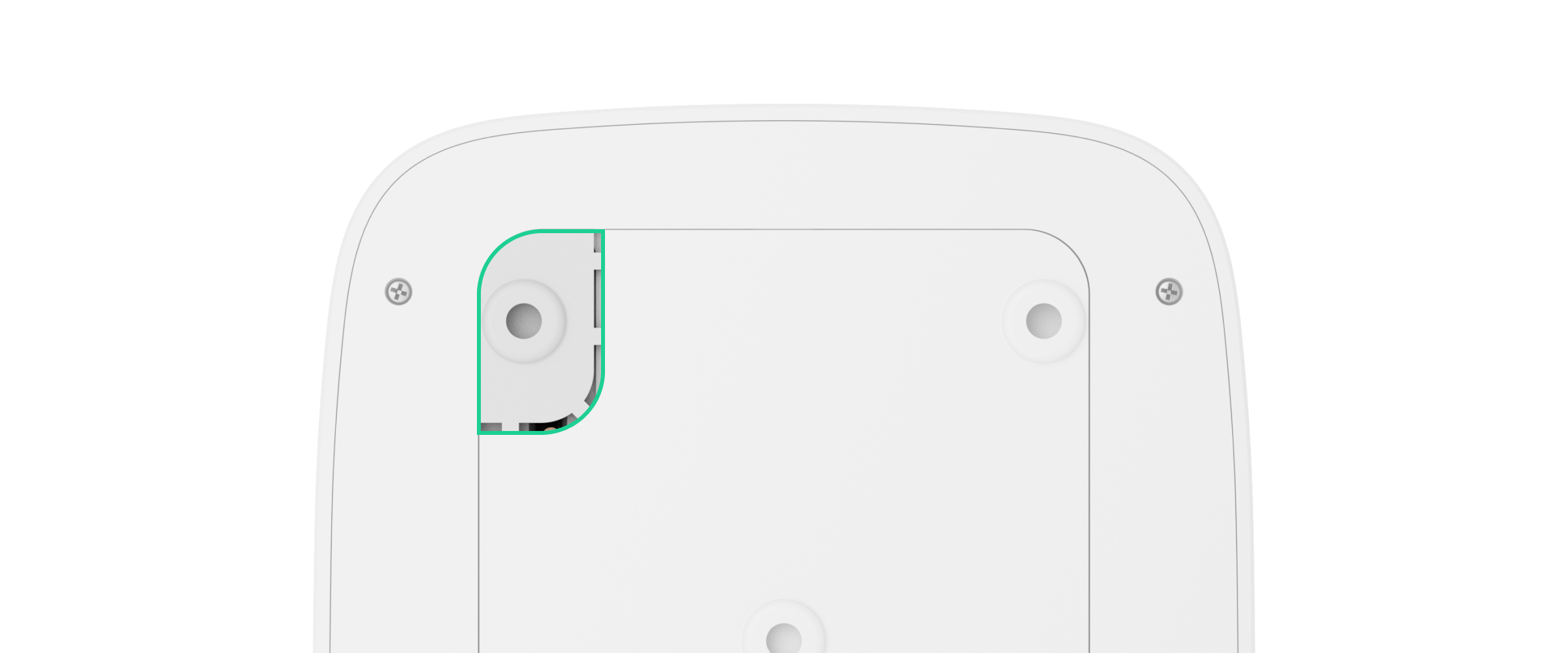
- KeyPad Plus Jeweller’ı montaj paneline kaydırınız ve gövdenin altındaki montaj vidasını sıkınız. Bu vida, tuş takımının daha sağlam bir şekilde sabitlenmesi ve hızlıca sökülmeye karşı korunması için gereklidir.
- Tuş takımı SmartBracket üzerine sabitlenir sabitlenmez, X LED’i bir kez yanıp sönecektir — bu, tamper işleminin tetiklendiğine dair bir sinyaldir. SmartBracket’e kurulumdan sonra LED yanıp sönmezse, Ajax uygulamasında tamper durumunu kontrol ediniz ve ardından plakanın sıkıca takıldığından emin olunuz.
Bakım

Tuş takımınızın çalışmasını düzenli olarak kontrol edin. Bunu haftada bir veya iki kez yapabilirsiniz. Cihaz gövdesini toz, örümcek ağı ve diğer maddelerle kirlendikçe temizleyiniz. Ekipman bakımı için uygun olan yumuşak ve kuru bir bez kullanın.
Dedektörü temizlemek için alkol, aseton, benzin ve aktif çözücü içeren başka maddeler kullanmayınız. Dokunmatik tuş takımını nazikçe silin: Çizikler tuş takımının hassasiyetini azaltabilir.
Tuş takımına takılı piller, varsayılan ayarlarda 3.5 yıla kadar otonom çalışma sağlar. Pil zayıfsa, sistem uygun bildirimler gönderir ve X (Arıza) göstergesi sorunsuz bir şekilde yanar ve her başarılı kod girişinden sonra söner.
KeyPad Plus Jeweller, düşük pil sinyalinden sonra 2 aya kadar çalışabilir. Ancak, bildirim üzerine pilleri hemen değiştirmenizi öneririz. Lityum pil kullanılması tavsiye edilir. Bunlar daha büyük kapasitelidir ve sıcaklıklardan daha az etkilenirler.
Komple set
- KeyPad Plus Jeweller
- SmartBracket montaj paneli
- 4 adet hazır kurulu lityum pil АА (FR6)
- Kurulum kiti
- Hızlı Kurulum Rehberi
Garanti
Sınırlı Sorumluluk Şirketi “Ajax Systems Manufacturing” ürünleri için garanti, satın alındıktan sonra 2 yıl boyunca geçerlidir ve birlikte verilen pilleri kapsamaz.
Cihaz düzgün çalışmıyorsa öncelikle müşteri hizmetleriyle iletişime geçmenizi öneririz, çünkü vakaların yarısında teknik sorunlar uzaktan yardımla çözülebilmektedir.
Teknik Destek ile iletişime geçin:

